VirtualBox 버박 편해서 좋아하는데 버박에서 설치한 윈도우에서는 wsl2를 사용할 수 없더라고요.
한참 전이라서 지금쯤이면 수정 할 줄 알았는데 아직까지도 오류 나네요.
버박에 설치한 윈도우에서 wsl2 사용하려고 설치 진행하면 0x80370102 오류 나요

nested vt-x 관련 옵션 때문에 나는 오류인데요.
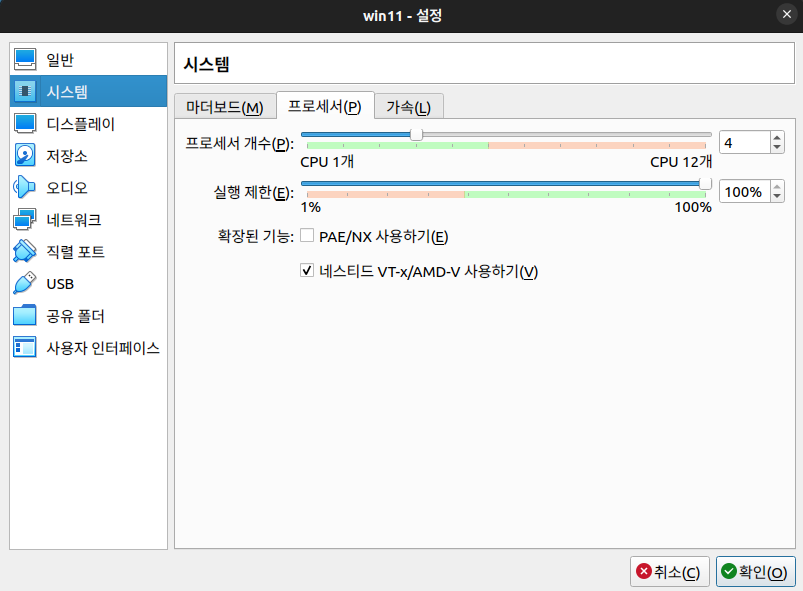
분명 네스티드 VT-x/AMD-V 사용하기를 체크한 상태인데도 오류 나와요.
윈도우에서는 가상 환경 지원한다고 나오기까지 한데도 안되더라고요.
VirtualBox에서는 안된다는 글이 많이 보이긴 했는데 그게 오래전이라 2022년에는 가능한 줄 알았는데 아직이네요.
1년 뒤 다시 한번 해봐야 겠네요.
그래서 kvm qemu 기반으로 진행했어요.
잘 됩니다. 윈도우 10 설치 했던 방법 그대로 했던 거라 참고하세요.
다만 윈도우 11은 설치할 때 한 가지 해야 하는 작업이 있어요.
2020.06.07 - [Linux 리눅스/우분투] - KVM 기반 Windows 10 설치 하기
KVM 기반 Windows 10 설치 하기
안녕하세요. 프즈입니다. 간단하게 KVM 이용하여 윈도우10 설치 후기입니다. 일단 윈도우 10을 설치하기 위해서 ISO 파일을 다운로드하여야 합니다. 공식 MS 사이트에서 받을 수 있어요. https://www.mic
tolovefeels.tistory.com
win10 사용하다가 win11 테스트할 일이 있어서 virsh 이용해서 설치했어요.
윈도우 11이 아무 환경에서나 설치되지 않아서 레지스트리 변경하고 설치 진행해야 해요.

이 화면에서 shift + F10을 누르면 명령어 입력 창이 나와요.
거기서 regedit를 누르세요.
그럼 레지스트리 편집기가 나와요.

HKEY_LOCAL_MACHINE\SYSTEM\Setup 경로로 이동해서 Setup 오른 클릭해서 키를 선택해서 LabConfig를 생성하세요.

LabConfig안에서 DWORD(32비트) 값 메뉴로 아래 이름으로 만들고 모두 1로 변경하세요.
BypassTPMCheck
BypassSecureBootCheck
BypassRamCheck
다 설정하고 나면 아래처럼 됩니다.

나머지는 일반 윈도우 설치랑 비슷해요.
닫고 설치 진행하세요.
윈도우 설치가 끝나면 한번은 종료를 하고 나서 설정해야 하는 것이 있어요.
virsh list --all 명령어를 하면 종료된 상태로 보여야 합니다.
그 상태에서 설정을 변경해야 합니다.
저는 가상 윈도우 이름을 win 11로 했어요.
virsh edit 가상 PC 이름
virsh edit win11
명령어로 설정 파일을 열어보세요.
<cpu mode='host-model' check='partial'/>
CPU 설정 부분 있어요.
host-model을 반드시 host-passthrough 값으로 변경해야 합니다.
이거 하지 않으면 윈도우가 복구 모드 준비 중입니다. 나오면서 켜지지 않는 현상이 어느 순간 나와요.
<cpu mode='host-passthrough' check='partial' migratable='on'/>
이렇게 수정하고 나서 윈도우를 다시 켜서 wsl 설치를 진행합니다.
가장 먼저 Hyper-V 관련 기능을 활성화해야 합니다.
파워쉘 Powershell을 관리자 모드로 열어서 설치하세요.
# 확인
Get-WindowsOptionalFeature -Online -FeatureName Microsoft-Hyper-V
# 활성화
Enable-WindowsOptionalFeature -Online -FeatureName Microsoft-Hyper-V -All

활성화하고 나서 일단 한번 재부팅합니다.
켜지고 나면 다시 wsl --install 명령어로 설치하세요.

SSH 사용할 일도 있어서 OpenSSH 클라이언트 설치하면서 테스트 환경 마무리했어요
Add-WindowsCapability -Online -Name OpenSSH.Client


'Linux 리눅스 > 우분투' 카테고리의 다른 글
| 우분투 22.04에서 스크린샷 프로그램 예전 처럼 사용하기 (0) | 2022.08.26 |
|---|---|
| 우분투 kvm qemu virsh 브릿지 네트워크 만들기 (0) | 2022.08.03 |
| 우분투 webp 확장자 보기 (0) | 2022.06.05 |
| 우분투 영상을 움직이는 gif로 변환하는 명령어 (0) | 2021.12.29 |
| 우분투 그래픽 드라이버 설치 (0) | 2021.12.18 |



댓글